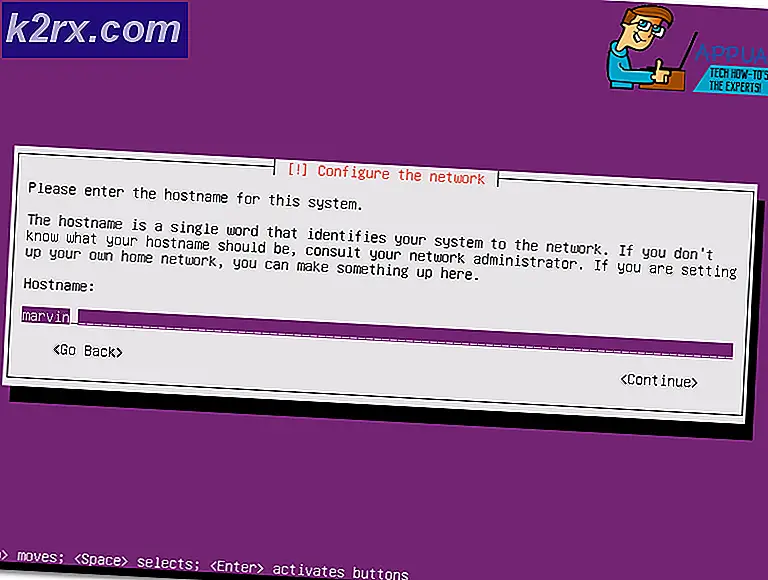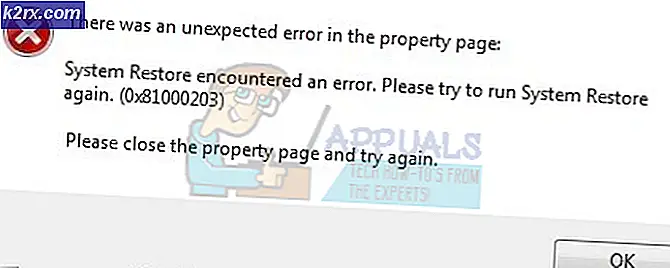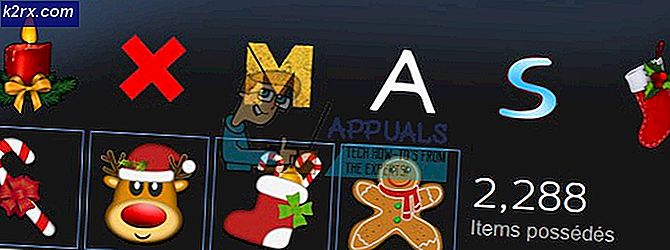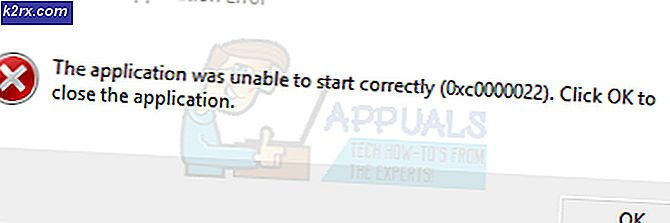Fix: Kontobegränsningar hindrar den här användaren från att logga in
Felmeddelandet ”Kontobegränsningar hindrar den här användaren från att logga in”Avslöjas när en användare inte kan upprätta en fjärrskrivbordsanslutning till ett målsystem med Windows Server 2012 eller senare. Detta fel kan orsakas av din Windows grupppolicy som hindrar den från att skicka autentiseringsuppgifter till fjärrsystemet. Tvärtom antar många att frågan ofta beror på lösenord som gått ut eller tomma lösenord, vilket ibland kan vara fallet, men om det inte är så är det många som inte har någon aning.
Fjärrskrivbordsanslutningar används ofta av säkerhetsadministratörer eller andra parter och dess användning har gradvis ökat. Således kan fel förväntas eftersom varje applikation där ute innehåller fel som bara behöver avslöjas. Ändå kan du enkelt isolera problemet genom att implementera lösningarna nedan.
Vad orsakar felmeddelandet ”Kontobegränsningar hindrar den här användaren från att logga in”?
Detta felmeddelande kan orsakas i olika scenarier, men följande saker verkar vara orsaken oftast -
Nu när du är medveten om de potentiella orsakerna till felmeddelandet kan du isolera problemet genom att använda lösningarna nedan.
Lösning 1: Inaktivera Windows grupppolicy
Som vi har nämnt ovan finns det en säkerhetspolicy som hindrar RD-klient från att exponera de medföljande referenserna. Denna policy verkar dock orsaka nämnda felmeddelande i vissa scenarier. För att bli av med felmeddelandet och kunna upprätta en anslutning måste du inaktivera det. Så här gör du:
- Tryck Windows-tangent + R för att öppna Springa dialog ruta.
- Skriv in 'gpedit.mscI sökrutan och tryck sedan på Enter.
- En gång Windows Lokal grupppolicyredaktör öppnas, navigera till följande katalog:
Datorkonfiguration> Administrativa mallar> System> Legitimationsdelegation
- Där på höger sida hittar duBegränsa delegering av autentiseringsuppgifter till fjärrservrarnaPolitik.
- Dubbelklicka på den för att redigera den. Ställ in den på Inaktiverad, klick Tillämpa och sedan slå OK.
- Se om det löser problemet.
Lösning 2: Ställa in ett lösenord
Felmeddelandet kan också visas om användarkontot du använder inte har något lösenord. För att lösa problemet måste du därför ställa in ett lösenord och sedan se om det löser problemet. Om det gör det måste du ange ett lösenord varje gång du vill logga in. Men om du vill kan du undvika detta genom att helt enkelt inaktivera en Windows-grupppolicy. Så här gör du:
- Öppna Lokal grupppolicyredaktör som visas ovan.
- När du har öppnat den, gå till följande plats:
Datorkonfiguration> Windows-inställningar> Säkerhetsinställningar> Lokala policyer> Säkerhetsalternativ
- På höger sida måste du hittaKonton: Begränsa användningen av lokala konton av tomma lösenord till enbart konsolinloggningPolitik.
- Dubbelklicka för att redigera den och ställ sedan in den på Inaktiverad.
- Klicka på Apply och tryck sedan på OK.